我们在使用刚安装完的win10系统的电脑后,觉得电脑运行疯狂,一点都不觉得卡,不过,我们在使用过一段时间之后突然感觉电脑又不是那么快了甚至有些卡,那么win10系统怎么清理系统垃圾文件呢?今天就和大家说说win10系统清理系统垃圾文件的方法。
清理系统垃圾方法:
1、按快捷组合按键调出运行,然后再输入【cleanmgr.exe】再上点击【确定】。如图所示:
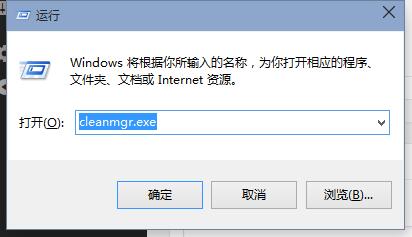
2、此时会出现一个磁盘清理,验动器的选择界面,然后再选择一个你要清理的驱动器再点击【确定】。如图所示:
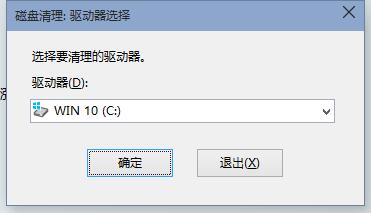
3、然后就会扫描这个驱动器可以释放出多少空间,这个时间可能需要几分钟。如图所示:
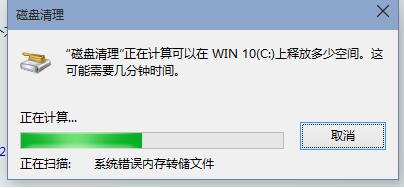
4、进入清理的界面,在这里看到是不是有可以清理的垃圾文件比较少?也找不到旧系统文件清理的地方?不要急,再点击【清理系统文件】按钮。如果在这里点击【确认】可以删除系统的一些临时文件。如图所示:
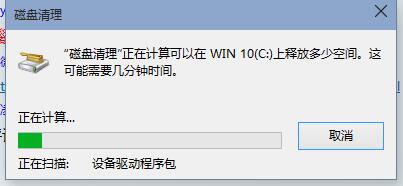
5、接着又是扫描系统垃圾文件。如图所示:
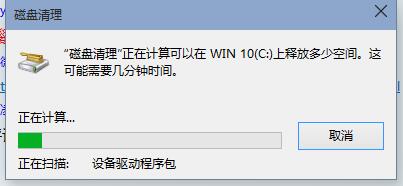
6、扫描完以后,再找到【以前的Windows安装】这一项,然后再勾上,这个文件最大了。再确认一下就可以了开始删除了。由于文件比较大,删除的时间也比较久,需要你的耐心等待。如图所示:
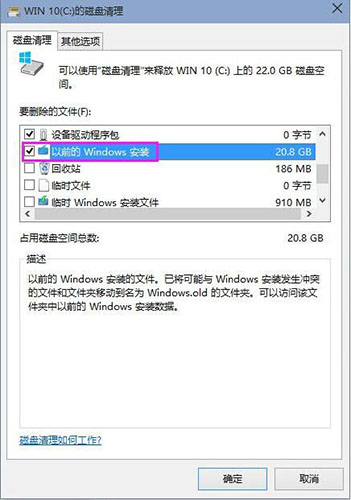
关于win10系统清理系统垃圾文件的方法就为大家详细分享到这里了,刚刚安装完使用的时候当然快,因为那时候开机启动项不是很多,后面安装的软件多了,我们需要把不用的开机启动项禁止就可以了。












